VirtualBox est un outil de virtualisation utilisé au niveau du bureau dans Microsoft Windows et Linux.VirtualBox est développé et maintenu par Oracle Inc. La nouvelle version de Virtualbox '5.0' est publiée et certaines des les fonctionnalités sont listées ci-dessous :
- VirtualBox 5.0 prend en charge les fonctionnalités de para-virtualisation pour gust VM (machine virtuelle)
- La VM invitée peut désormais monter et utiliser directement des périphériques USB 3.0.
- Amélioration de l'utilisation du processeur en permettant au système d'exploitation et à l'application de communiquer directement avec le matériel.
- Facilité de glisser-déposer entre les machines virtuelles.
- Les données sur le disque virtuel peuvent être chiffrées à l'aide d'AES Algo.
Dans cet article, nous verrons comment installer VirtualBox 5.0 sur Ubuntu-15.04 et 14.04
Étape : 1 Téléchargez le package Debian VirtualBox 5.0
Virtualbox-5.0 n'est pas disponible dans les référentiels Ubuntu par défaut, nous avons donc ajouté pour le télécharger à partir de l'url (download.virtualbox.org/virtualbox/5.0.2) à l'aide de la commande wget.
Pour le système 64 bits
[email protected]:~$ wget http://download.virtualbox.org/virtualbox/5.0.2/virtualbox-5.0_5.0.2-102096~Ubuntu~trusty_amd64.deb
Pour système 32 bits
[email protected]:~$ wget http://download.virtualbox.org/virtualbox/5.0.2/virtualbox-5.0_5.0.2-102096~Ubuntu~trusty_i386.deb
Étape : 2 Installez le package téléchargé à l'aide de la commande dpkg
Comme j'utilise un système 64 bits, je vais donc installer le package Debian virtualBox 64 bits.
[email protected]:~$ sudo dpkg -i virtualbox-5.0_5.0.2-102096~Ubuntu~trusty_amd64.deb
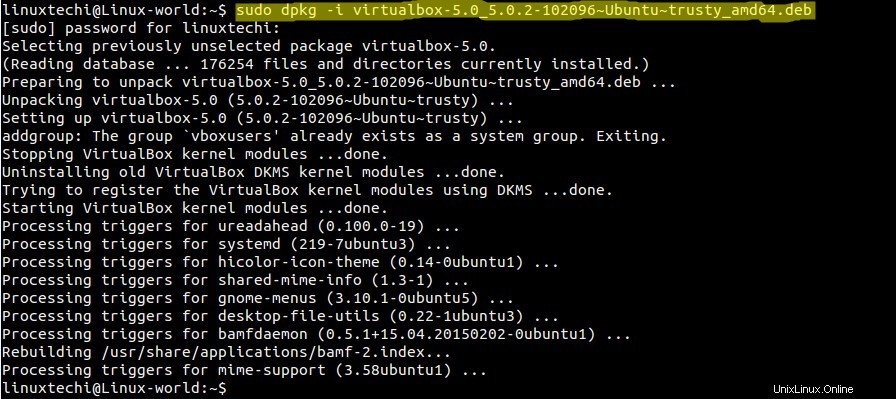
Remarque : Si vous rencontrez un problème de dépendance lors de l'installation du package virtualbox, exécutez la commande ci-dessous pour le résoudre.
[email protected]:~$ sudo apt-get install -f
Étape : 3 Démarrez VirtualBox
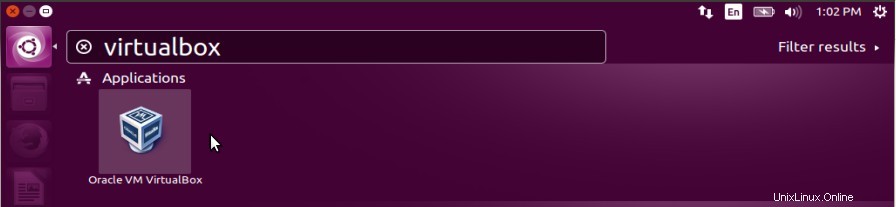
Une autre façon de démarrer Virtualbox est à partir du terminal, tapez la commande ci-dessous.
[email protected]:~$ virtualbox
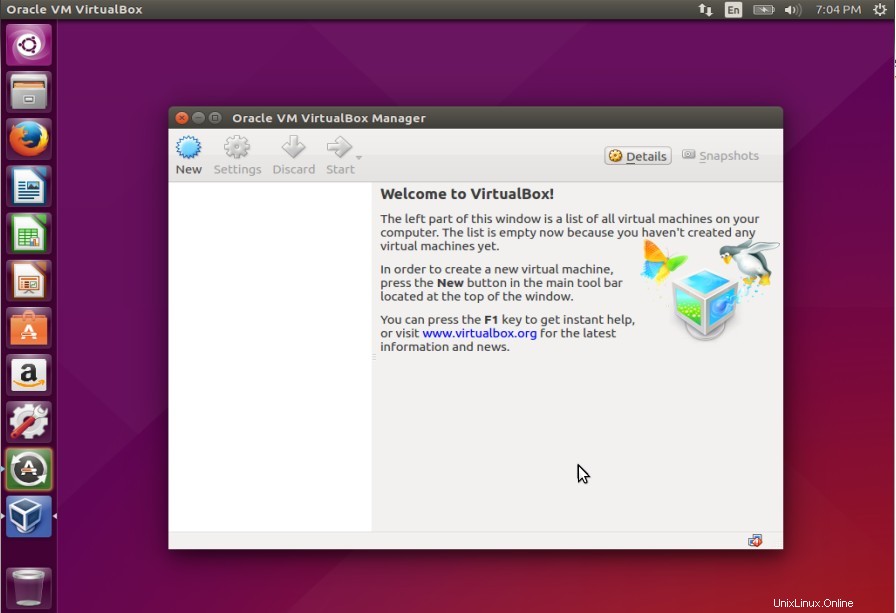
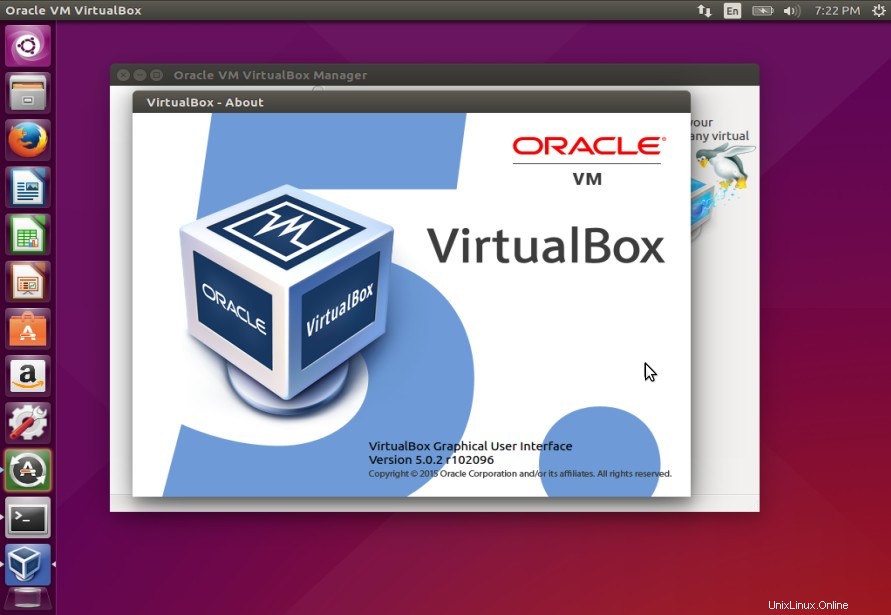
L'installation de VirtualBox 5.0 est terminée, commencez maintenant à créer des machines virtuelles et amusez-vous 🙂